Als u een Smartwifi modem heeft van Ziggo, dan ondersteunt uw Ziggo modem wifi kanaaloptimalisatie.
Kanaaloptimalisatie heeft als doel de prestaties van uw draadloze netwerk te verbeteren door automatisch het beste wifi-kanaal te kiezen. Wifi kanalen zijn de verschillende frequentiebanden waarop wifi-netwerken kunnen uitzenden. Omdat er meerdere kanalen beschikbaar zijn binnen de 2.4 GHz en 5 GHz frequentiebanden, kan het kiezen van het juiste kanaal helpen om interferentie met andere nabijgelegen wifi-netwerken te verminderen.
Interferentie kan optreden als meerdere netwerken op hetzelfde kanaal of op overlappende kanalen uitzenden. Dit kan leiden tot een verminderde netwerksnelheid en stabiliteit. Kanaal optimalisatie monitort de omgeving om te bepalen welke kanalen het minst druk zijn en past automatisch de instellingen van het modem aan om op deze kanalen uit te zenden. Dit proces kan continue plaatsvinden, zodat uw wifi-netwerk zich aanpast aan veranderingen in de omgeving.
Meld u dan aan voor onze nieuwsbrief.
In enkele gevallen dient kanaaloptimalisatie uitgeschakeld te worden, al is het maar om te testen. Als u bijvoorbeeld in een omgeving woont of werkt met weinig tot geen wifi-interferentie van naburige netwerken, kan het uitschakelen van kanaaloptimalisatie en het handmatig instellen van een vast kanaal betere stabiliteit bieden. Soms kan automatische kanaaloptimalisatie interferentieproblemen niet effectief oplossen, vooral als er veel netwerken zijn of als er bepaalde apparaten zijn die storen. In dergelijke gevallen kan het handmatig selecteren van een kanaal dat vrij is van interferentie beter werken.
Ziggo wifi kanaal optimalisatie inschakelen of uitschakelen
Om te beginnen dient u in te loggen op uw Smartwifi router van Ziggo. Dit werkt over het algemeen via de browser.
IP-adres Ziggo modem opzoeken
Open de browser en ga naar het IP-adres van uw modem, dit is standaard http://192.168.178.1/ maar kan in enkele gevallen afwijken.
U kunt het IP-adres van uw modem op de volgende manier opzoeken als het niet het standaard IP-adres betreft.
Open een Opdrachtprompt, in het Opdrachtprompt type: ipconfig. Het IP-adres van uw modem is het “Default Gateway” IP-adres.
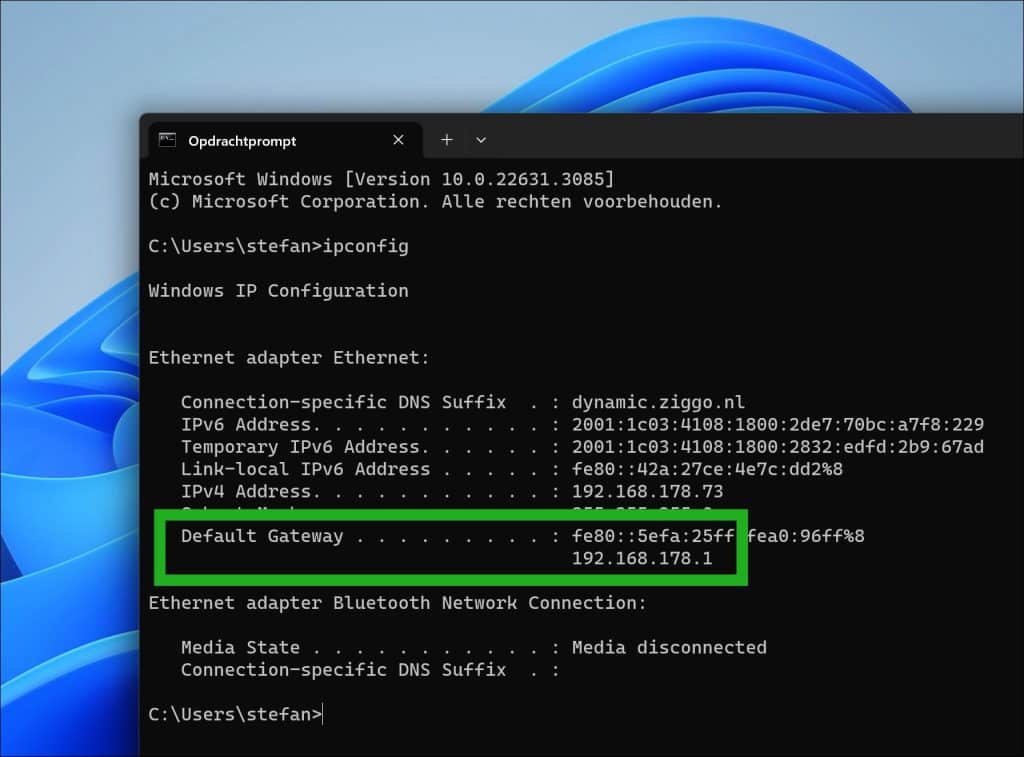
Lees ook: IP-Adres van Router opzoeken in macOS (3 Tips)
Smart wifi instellingen openen
Open nu de browser en typ het IP-adres in de adresbalk om de Smartwifi modem instellingen te openen. Log vervolgens in met het wachtwoord van uw Ziggo Smartwifi modem. Deze inloggegevens kunt u vinden onderaan op een sticker op het modem, zo niet dan neemt u contact op met de Ziggo helpdesk.
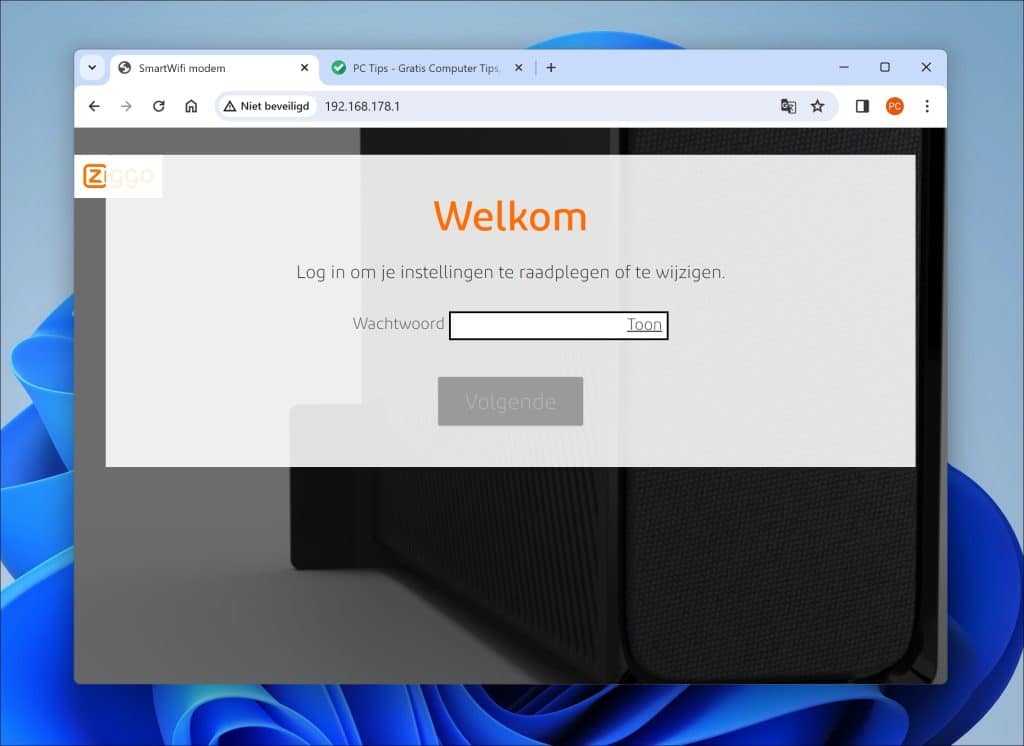
Klik in het linkermenu op “Geavanceerde instellingen”.

Klik eerst op “Draadloos” en vervolgens op “Draadloos signaal”.

Kanaal optimalisatie instellingen
In de “Ziggo Smart Wifi” instellingen kunt u kanaal optimalisatie inschakelen of uitschakelen door de optie te selecteren. Klik vervolgens op de “Instellingen opslaan” knop om de instellingen toe te passen.
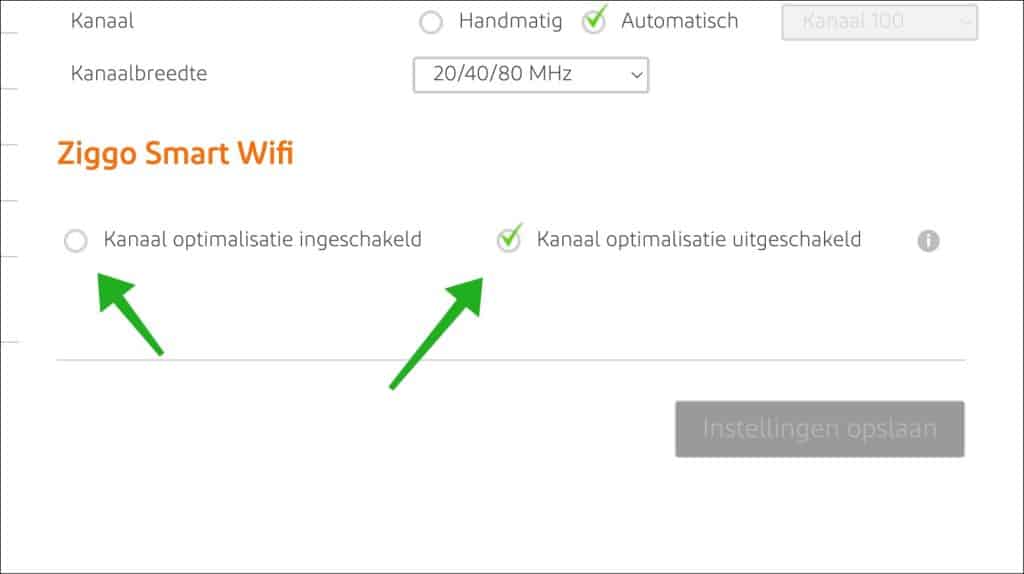
Ik hoop u hiermee geïnformeerd te hebben. Bedankt voor het lezen!

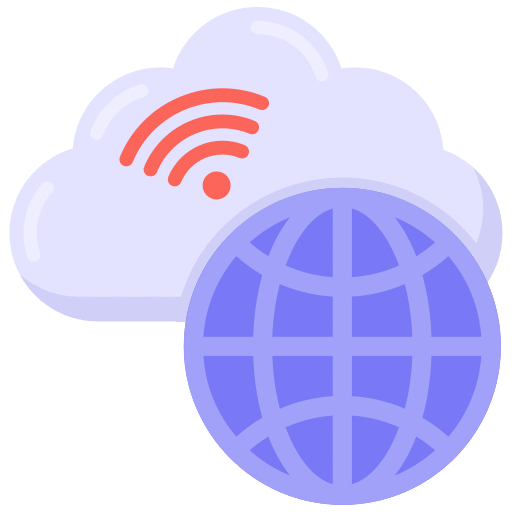
Overzicht met computertips
Lees ook onze computertips overzichtelijk gesorteerd in categorieën.Computerhulp
Computerhulp nodig? Help mee ons computerforum groeien.Deel deze tip
Deel deze pc tip met andere mensen via social media of op een website.